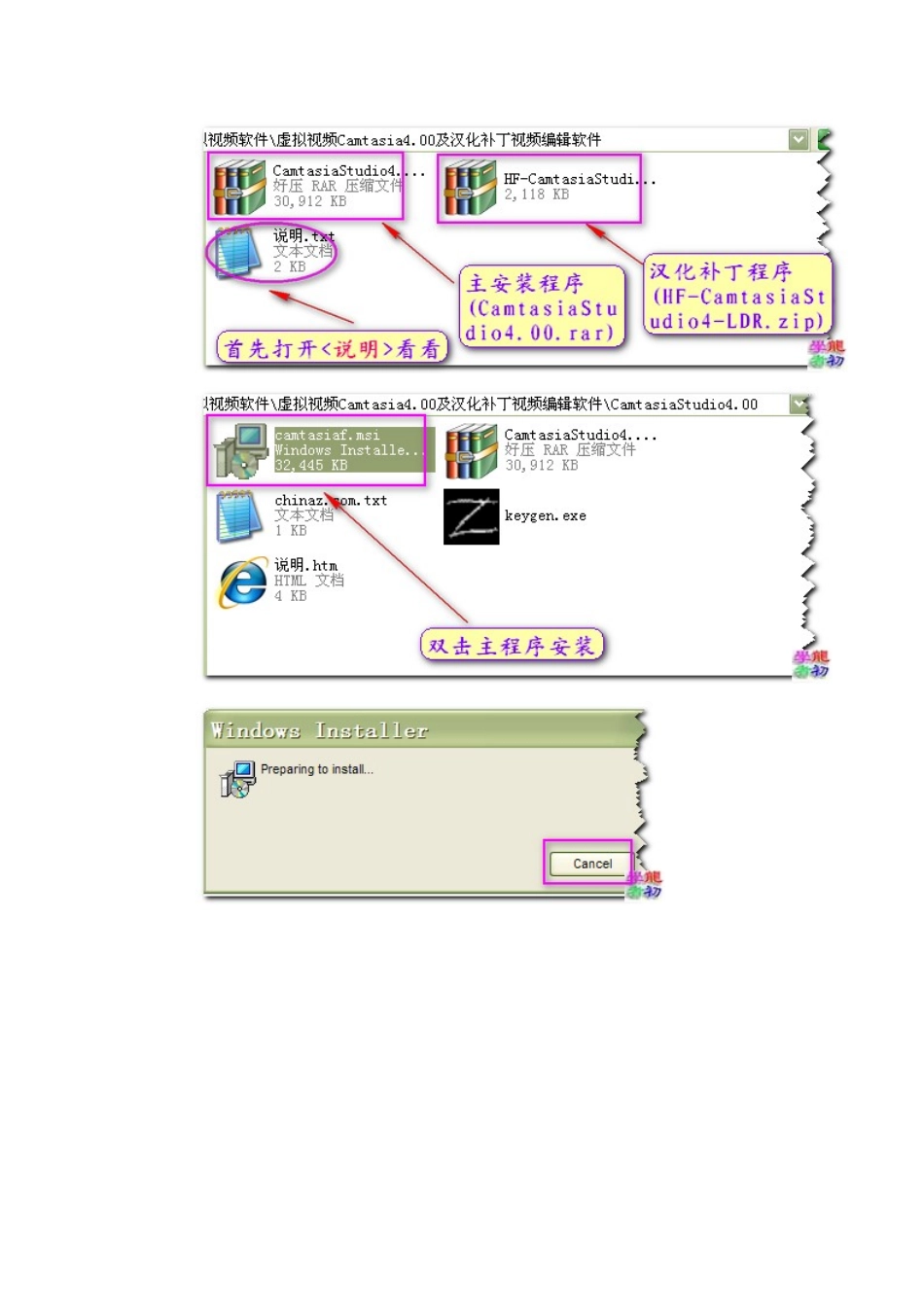虚拟视频Camtasia4.00及汉化补丁视频编辑软件软件类型:媒体工具-国外软件/媒体播放下载地址:虚拟视频Camtasia4.00及汉化补丁视频编辑软件https://cid-ff85fb8103c7d25b.skydrive.live.com/self.aspx/%e8%99%9a%e6%8b%9f%e8%a7%86%e9%a2%91/Camtasia4.00.zip<115网盘>http://u.115.com/file/f1d912b373<威盘>http://www.vdisk.cn/down/index/4643612A4010虚拟视频Camtasia4.00虚拟视频安装教程视频教程Camtasia4.00是一款专门捕捉屏幕音影的工具软件。它能在任何颜色模式下轻松地记录屏幕动作,包括影像、音效、鼠标移动的轨迹,解说声音等等,另外,它还具有及时播放和编辑压缩的功能,可对视频片段进行剪接、添加转场效果。它输出的文件格式很多,有常用的AVI及GIF格式,还可输出为RM、WMV及MOV格式,经测试虚拟视频TechsmithCamtasiaStudio4.0版本占用系统资源更小,运行更流畅,视频更清晰,使用更方便,建议使用。用起来极其顺手。Camtasia4.0捕获时的设置:1、打开桌面上的Camtasia4.0点2.捕获:另存为AVI(A)—第1、第3、第7项打上钩,3、视频:手动—实时输出捕获—实时输出设置—默认视频格式—176×144;点OK——确定4、音频:来源—选择“麦克风”点确定,5、设置热键:随便选择(但一定要设置不常用的键)6、设置鼠标:点效果-光标-显示光标,7、缩放和移动:自动缩放.自动移动打钩8、缩放:缩放效果调到—最快-100%-第2第3打钩设置好以后:点击一下捕获/录制(或者按2下F9键)就可以使用捕获功能了。Camtasia4.0录音录像设置:1、打开桌面上的Camtasia40小红球2.点捕获:选择另存为AVI格式.第2、第4第7项打钩.文件名选择-询问文件名-点确定;3、视频:手动—标准屏幕捕获-确定4、音频:来源-选择立体声混音5、缩放和移动:自动缩放、自动移动去掉钩6、捕获-区域设置好后就可以录音录像了Camtasia4.00还是一款视频编辑软件,可以将多种格式的图像、视频剪辑连接成电影,输出格式可是是GIF动画AVI、RM、QuickTime电影(需要QucikTime4.0以上)等,并可将电影文件打包成EXE文件,在没有播放器的机器上也可以进行播放,同时还附带一个功能强大的屏幕动画抓取工具,内置一个简单的媒体播放器。附:主安装程序(CamtasiaStudio4.00.rar)30.1MB汉化补丁程序(HF-CamtasiaStudio4-LDR.zip)2.06MB